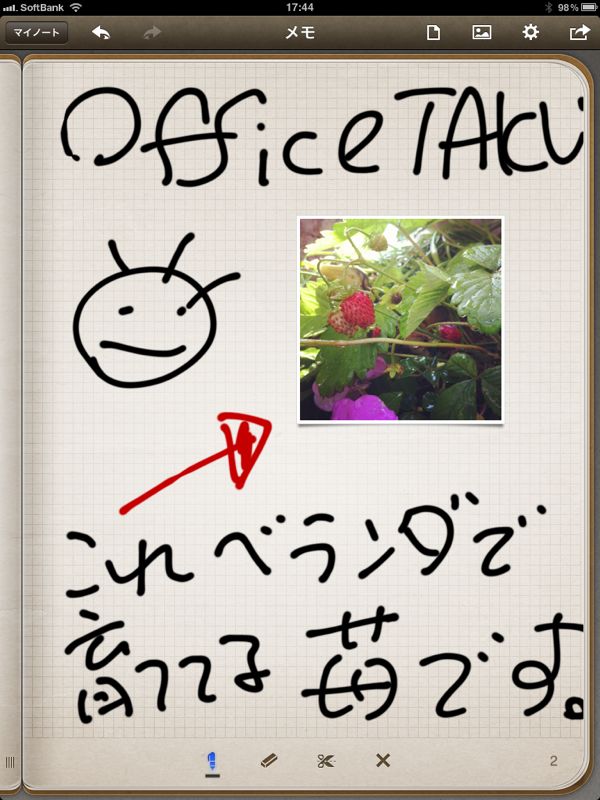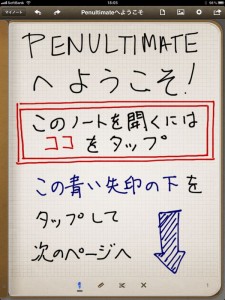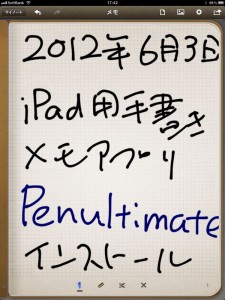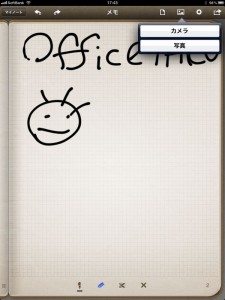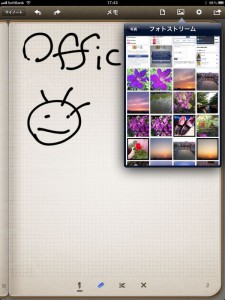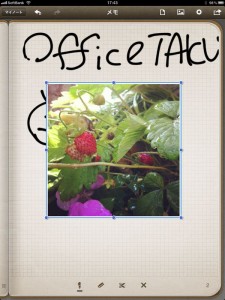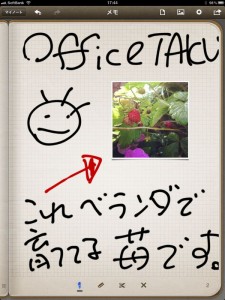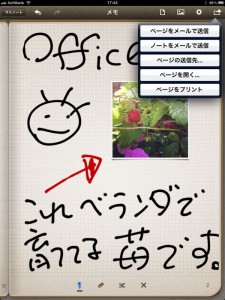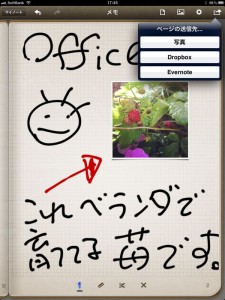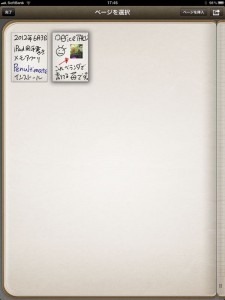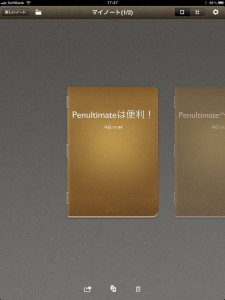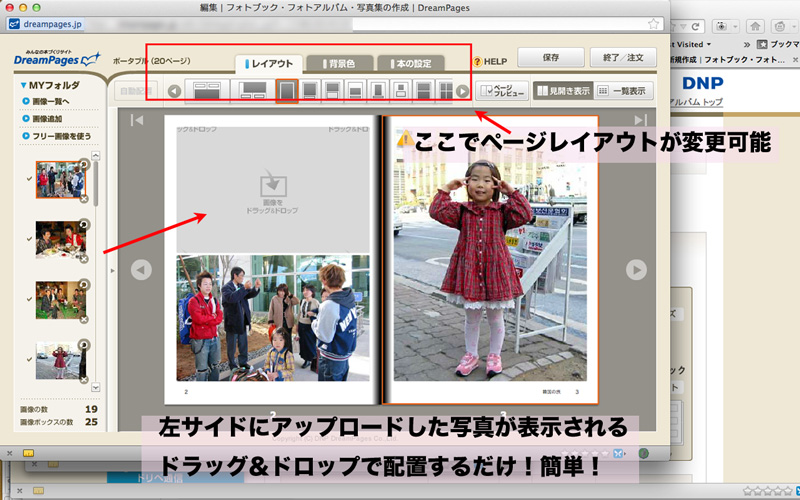こんにちは。
@OfficeTAKUです。
今日はEvernoteをさらに活用すべく勉強していました。
参考書はこれ、
2010年11月10日発売のものなので情報は古めですが、「Mac、iPhone、iPad ユーザーのための」とあるように、Macユーザーには親切で、初心者の方にはオススメです。
Penultimate
そんなわけで、Evernote の Webサイトへアクセスしたところ、トップページにリンクがあった、iPad用手書きアプリ「Penultimate」が目に飛び込んできました。
なかなか良さそうですし、85円と安価なので、ついつい購入してみました。
まず、起動するとチュートリアルのノートが開いてくるので、一通り目を通しました。
このチュートリアル読むだけで充分、直感的に使えます。
画面上部左端の[マイノート]をタップするとノートの一覧になり、[新しいノート]を追加できます。
新しいノートを開いて文字を書きます。
ペンツール、消しゴムツールの切り替えは画面下のアイコンタップで切り替えられます。
写真の挿入も簡単。
写真の挿入アイコンをクリックして、[カメラ]か[写真]を選びます。
[写真]を選ぶとアルバムが表示されるので挿入する写真をタップ
挿入した直後は写真が選択された状態。
サイズ変更はOfficeのオブジェクトと同じ感覚。サイズ変更ハンドルをスワイプ。
Evernote、Dropboxへも簡単に送信できます。
本当にノートのような感じ。ノートを開いて1ページずつ書いていけます。
これは、本当に便利。
ちょっとした手書きメモや、写真や画面のキャプチャを取り込んで説明書やマニュアルに、とか、いろいろ使えます。
iPad の活用範囲がぐっと広がりそうです。